將多用途送紙器往下放。
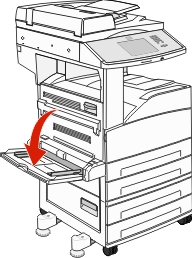
將送紙匣延伸組件拉出。
| 請注意: 請勿 在多用途送紙器上放置物品。同時,也請避免將它向下壓,或在上面使用太大的力道。 |
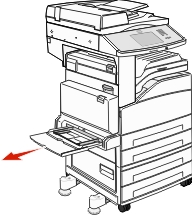
將寬度導引夾滑到送紙器外部。
來回彎曲紙張或信封,讓紙張或信封鬆開,然後展開成扇狀。請勿折疊或弄皺紙張。在平面上對齊列印材質的邊緣。
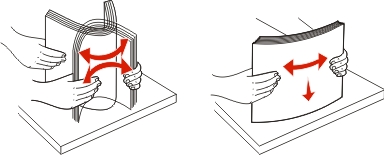
將紙張或特殊材質載入送紙器。
| 請注意: 確定紙張沒有超出裝紙滿載線的上限。紙張載入過多可能會造成夾紙。 |
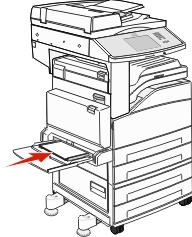
滑動寬度導引夾,使其輕輕靠放在紙張的邊緣。
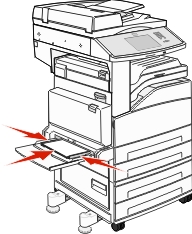
針對您載入的列印材質,將多用途送紙器的 Paper Size(紙張尺寸)和 Paper Type(紙張類型) (MP Feeder Size(多用途送紙器尺寸)和 MP Feeder Type(多用途送紙器類型))設為正確的值。如需其他資訊,請參閱設定 Paper Size(紙張尺寸)和 Paper Type(紙張類型)。